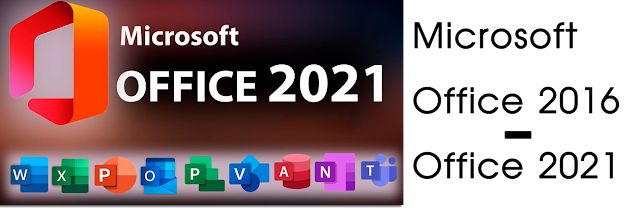การลง Windows ใช้งานเองทุกวันนี้ง่ายกว่ายุคก่อนๆ เยอะมากโดยเฉพาะการลง Windows 10 สามารถทำได้ง่ายกว่าเดิมมาก แม้ไม่มีความรู้มากแต่ค่อยๆ ทำตามคำแนะนำก็ทำเองได้ไม่ต้องยกคอมพิวเตอร์ไปร้านเหมือนในอดีตอีกแล้ว แต่พอมาถึงยุค Windows 11 หลายคนจะเริ่มติดปัญหาตรงการสร้าง microsoft account ซึ่งหลายๆ คนยังไม่สะดวกในการต่อเน๊ตขณะลง Windows
ในบทนี้จะแนะนำการทำ USB boot ให้สามารถลง Windows 11 โดยข้ามขั้นตอนการสร้าง microsoft account ซึ่งจะทำให้เราสามรถลง Windows 11 ไม่ต่อเน๊ต ก็ทำได้ก่อนอื่นให้ดาวน์โหลดโปรแกรมทำ USB boot มาก่อนในบทนี้จะแนะนำเป็นโปรแกรม Rufas 4.1 ดาวน์โหลดได้จากลิงค์ด้านล่างนี้เลยครับ
เนื้อหาที่เกี่ยวข้อง
หลังจากโหลดโปรแกรม Rufat เสร็จให้เสียบ Flash Drive เข้าเครื่องได้เลยถ้าจะให้ดีแนะนำเป็นของแท้เช่น Sandisk , Kingston จะได้หมดปัญหาอื่นๆอันอาจจะทำให้เวลาใช้งานแล้วไม่สมบูรณ์
ก่อนอื่นให้ทำการ Format ตัว USB ก่อนแบบไหนก็ได้เป็นการล้างข้อมูลเตรียมสร้างเป็น USB Boot
จากนั้นเปิดโปรแกรม Rufat ขึ้นมาจริงๆแล้วตัวโปรแกรมเราสามรถเปิดก่อนหลังเสียบ Flash Drive เข้าเครื่องก็ได้
หลังจากเปิดโปรแกรมขึ้นมาเลือกไดร์ให้ถูกส่วนมากโปรแกรมจะเลือกให้อยู่แล้ว แต่เผื่อมีการเสียบ Flas Drive ไว้หลายอันต้องระวัง จากนั้นทำตามลำดับในรูป 1 SELECT ,2 เลือกไฟล์ ,3 Open
จากนั้นแนะนำว่าไม่ต้องเลือกอะไรให้อ้างอิงตามที่โปรแกรมแนะนำใน 2 หัวข้อแรก จากนั้นคลิ๊ก OK (บางเครื่องอาจจะมีหน้าต่างขึ้นมาให้ OK อีกรอบ)จากนั้นก็คลิ๊ก START
✓ อันแรกจะเป็นการข้ามสเปคซึ่ง Windows 11 จะไม่ยอมให้เครื่องที่ Ram ต่ำกว่า 4G ลงได้เมื่อเราเลือกหัวข้อนี้ก็จะทำให้ลงเครื่องที่สเปคต่ำๆได้
✓ อันที่สองเป็นการข้าม microsoft account ซึ่งขั้นตอนนี้ตามปกติจะต้องต่อเน๊ตถึงจะสร้าง account ได้หลายๆ คนจะติดที่ตรงนี้ถึงแม้จะลงผ่านเน๊ตแต่สร้าง account ไม่ได้ก็จะข้ามไปขั้นตอนต่อไปไม่ได้
***เมื่อข้ามขั้นตอนนี้ไม่ได้เท่ากับว่าลง Windows 11 ไม่ได้นั่นเอง หากใครที่ทำ USB Boot ผ่านโปรแกรมอื่นๆแล้วมาติดตรงการสร้าง account ให้เชื่อมต่อเน๊ตที่ช่องกรอก email ให้ใส่คำว่า no@thankyou.com